iOS端末1台1台にそれぞれ割り振られているUDIDですが、アプリ開発環境テスト環境によっては検証に使用する端末のUDIDを管理する必要があります。
今回はそのUDIDの確認方法を説明します。
パターン1:「ミュージック」を使用する方法
1.UDIDを確認したい端末をMacまたはWindowsPCに繋げる
2.MacまたはWindowsPCの「ミュージック」ソフトを起動する

3. 左側のメニューの中から、接続した端末を探してクリックする
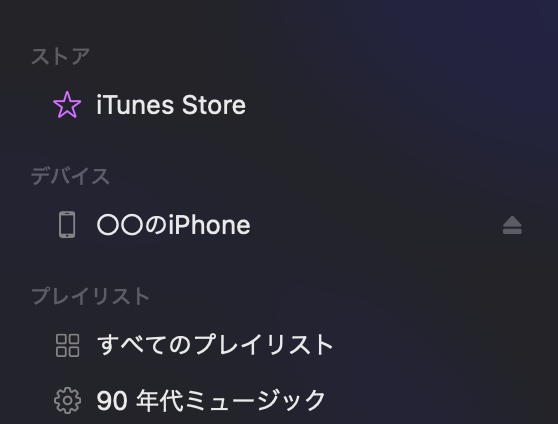
4.右側上部に端末の名称が表示されるので、名称下のストレージ容量のあたりをクリックする
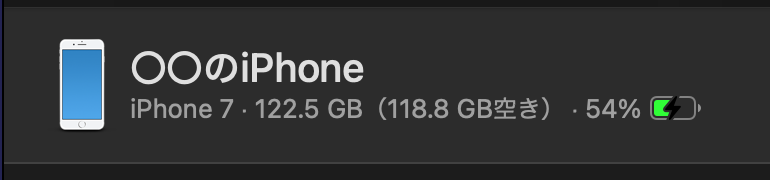
5.UDI Dが表示され確認できる

パターン2:「このMacについて」から確認する方法
1.UDIDを確認したい端末をMacに繋げる
2.Macの画面左上のリンゴマークをクリックし、「このMacについて」を選択する
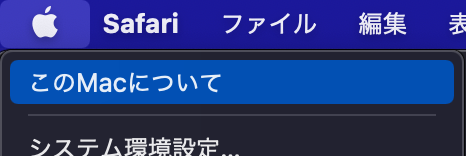
3.「システムレポート…」をクリックする
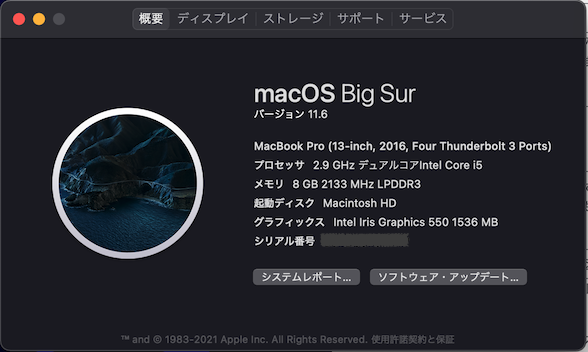
4.左側のメニュー内の「ハードウェア」→「USB」を選択し、右側の「iPhone」をクリックするとシリアル番号として表示される
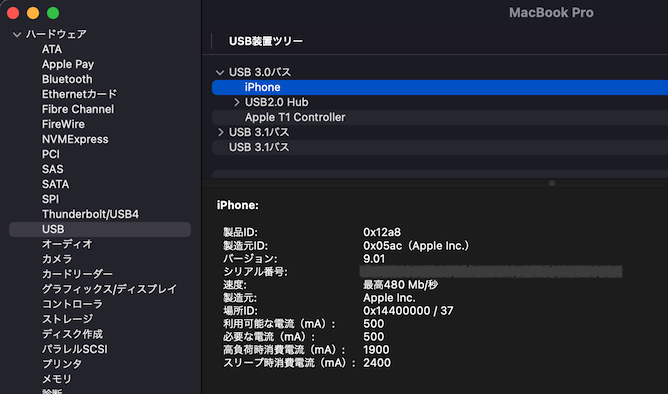
以上がUDIDの確認方法になります。
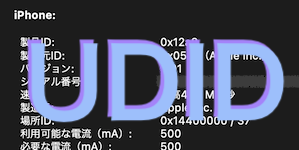

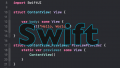
コメント